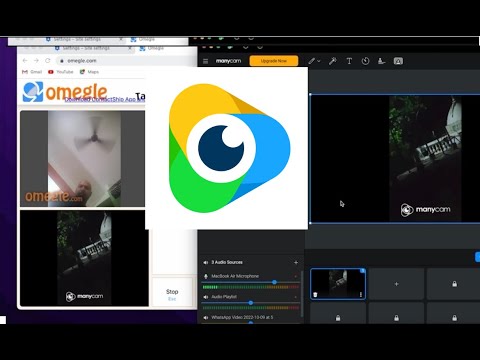Ooit de wereld rond willen zoomen en beroemde sites en geografie willen zien, allemaal met een muisklik? Met Google Earth kunt u navigeren door een virtuele wereldbol die is opgebouwd uit satellietbeelden. Het installeren van Google Earth duurt slechts enkele minuten; u kunt het zelfs gewoon in uw webbrowser installeren of een app downloaden voor uw telefoon of tablet.
Stappen
Methode 1 van 3: Google Earth op uw computer installeren

Stap 1. Controleer of uw computer aan de vereisten voldoet
Om goed te kunnen werken, heeft Google Earth een minimum aan computerhardware nodig en wordt iets krachtigere hardware aanbevolen. Dat gezegd hebbende, zouden de meeste moderne computers het met weinig problemen moeten kunnen uitvoeren. Hieronder staan de aanbevolen specificaties voor de beste prestaties:
-
Ramen:
- Besturingssysteem: Windows 7 of 8
- CPU: Pentium 4 2,4 GHz+
- RAM: 1GB+
- Harde schijf gratis: 2GB+
- Internetsnelheid: 768 Kbps
- Grafische kaart: DX9 256 MB+
- Scherm: 1280x1024+, 32-bits
-
Mac OS X:
- Besturingssysteem: OS X 10.6.8+
- CPU: Dual Core Intel
- RAM: 1GB+
- Harde schijf gratis: 2GB+
- Internetsnelheid: 768 Kbps
- Grafische kaart: DX9 256 MB+
- Scherm: 1280x1024+, miljoenen kleuren
-
Linux:
- Kernel 2.6+
- glibc 2.3.5 met NPTL of hoger
- x.org R6.7 of later
- RAM: 1GB+
- Harde schijf gratis: 2GB+
- Internetsnelheid: 768 Kbps
- Grafische kaart: DX9 256 MB+
- Scherm: 1280x1024+, 32-bits
- Google Earth wordt officieel ondersteund op Ubuntu

Stap 2. Bezoek de Google Earth-website
U kunt Google Earth gratis downloaden van de website van Google. Wanneer u de website van Google Earth bezoekt, wordt u begroet met het bericht "Hallo, aarde" en een willekeurige afbeelding van Google Maps.

Stap 3. Klik op de link "Google Earth"
In het midden van de pagina zijn er twee opties: Google Earth en Google Earth Pro. Standaard Google Earth is gratis voor iedereen. De Pro-versie kost geld, maar bevat meer tools voor marketeers en businessplanners.

Stap 4. Klik op de optie Bureaublad
Hiermee gaat u naar de pagina 'Google Earth voor desktop'. Merk op dat deze versie ook voor laptops werkt; "Desktop" verwijst naar desktop-applicaties in plaats van browsergebaseerde applicaties.

Stap 5. Klik op de knop "Google Earth downloaden"
Deze bevindt zich in de rechterbenedenhoek van de collage op de Google Earth for Desktop-pagina.

Stap 6. Lees en ga akkoord met de Servicevoorwaarden
Voordat u kunt downloaden, moet u het beleid lezen. Het downloaden van het programma betekent dat u akkoord gaat met zowel de Servicevoorwaarden als het Privacybeleid.

Stap 7. Klik op "Akkoord en downloaden"
Het installatieprogramma wordt naar uw computer gedownload. Afhankelijk van uw browserinstellingen, moet u de download mogelijk accepteren voordat deze begint.
-
Het juiste installatieprogramma voor uw besturingssysteem wordt automatisch gedownload.

Installeer Google Earth Stap 7 Bullet 1

Stap 8. Installeer Google Earth
Nadat het installatiebestand is gedownload, installeert u het programma om het te openen:
- ramen - Dubbelklik op het gedownloade installatiebestand. Het programma maakt verbinding met de Google Earth-server en downloadt een paar benodigde bestanden. Even later installeert Google Earth zichzelf en start direct. U hoeft tijdens het installatieproces geen opties in te stellen.
- Mac - Dubbelklik op het.dmg-bestand dat naar uw computer is gedownload. Hierdoor wordt een nieuwe map geopend die de Google Earth-toepassing bevat. Sleep dit pictogram naar uw map Programma's. U kunt nu Google Earth uitvoeren door op het pictogram in uw map Toepassingen te klikken.
- Ubuntu Linux - Open de Terminal (Ctrl+Alt+T), typ sudo apt-get install lsb-core en druk op ↵ Enter. Nadat het lsb-core-pakket klaar is met installeren (of al is geïnstalleerd), dubbelklikt u op het.deb-bestand dat is gedownload van de Google Earth-website. Google Earth wordt geïnstalleerd en u vindt het in Toepassingen → Internet.

Stap 9. Ga aan de slag met Google Earth
Als je het eenmaal hebt geïnstalleerd, kun je Google Earth gaan gebruiken. Wanneer u het voor de eerste keer start, verschijnt er een venster met tips en handleidingen. Lees deze gerust door of duik er gewoon in.
U kunt inloggen met uw Google-account om te koppelen met uw opgeslagen kaarten en locatie
Methode 2 van 3: De Google Earth-plug-in voor uw browser installeren

Stap 1. Controleer of u aan de eisen voldoet
U kunt een plug-in voor uw browser downloaden waarmee u de Google Earth-wereldbol op webpagina's kunt bekijken en Earth View in Google Maps kunt inschakelen. Uw computer moet voldoen aan de systeemvereisten van Google Earth (zie vorige sectie) en uw browser moet een van de volgende versies of hoger zijn:
- Chroom 5.0+
- Internet Explorer 7+
- Firefox 2.0+ (3.0+ OS X)
- Safari 3.1+ (OS X)

Stap 2. Bezoek de Google Earth-website
U kunt de Google Earth-plug-in downloaden van de website van Google. Wanneer u de website van Google Earth bezoekt, wordt u begroet met het bericht "Hallo, aarde" en een willekeurige afbeelding van Google Maps.

Stap 3. Klik op de link "Google Earth"
In het midden van de pagina zijn er twee opties: Google Earth en Google Earth Pro. De Google Earth-plug-in is gratis voor iedereen.

Stap 4. Klik op de optie Web
De Google Earth-plug-inpagina wordt onmiddellijk geladen. Google zal proberen de plug-in automatisch te installeren. Afhankelijk van uw browserinstellingen, moet u dit mogelijk bevestigen voordat dit gebeurt.
Firefox-gebruikers kunnen de plug-in niet installeren terwijl Firefox actief is. Dit betekent dat u de plug-in met een andere browser moet installeren. De plug-in is universeel voor alle geïnstalleerde browsers

Stap 5. Test de plug-in
Zodra de plug-in is geïnstalleerd, vernieuwt u de pagina waarop u zich bevindt (F5). U zou de Google Earth-globe in het middelste frame van de pagina moeten zien laden.
U ziet een bericht onder de wereldbol waarin staat dat u de plug-in met succes hebt geïnstalleerd
Methode 3 van 3: Google Earth op uw mobiele apparaat installeren

Stap 1. Open de app store van uw apparaat
Google Earth is gratis beschikbaar voor zowel Android- als iOS-apparaten. U kunt Google Earth gebruiken op zowel telefoons als tablets.
U kunt ook direct links naar de app in de winkel vinden door naar de Google Earth-website op uw telefoon te gaan, 'Mobiel' te selecteren en vervolgens op de juiste link voor uw apparaat te klikken

Stap 2. Zoek naar de Google Earth-app
Zorg ervoor dat u de gratis app downloadt die is gepubliceerd door Google Inc.

Stap 3. Installeer de app
Tik op Android op de knop Installeren om de app te downloaden. Tik op iOS-apparaten op de knop Gratis en tik vervolgens op de knop Installeren die verschijnt. Mogelijk moet u uw accountwachtwoord invoeren.
Als u een datalimiet voor uw service heeft, wilt u de app misschien downloaden terwijl u een Wi-Fi-verbinding hebt

Stap 4. Open de app
Na installatie zou de app op uw startscherm of in uw app-lade moeten verschijnen. Tik op het apps-pictogram om het te openen en Google Earth te gaan gebruiken. Het wordt aanbevolen om eerst de korte handleiding door te nemen om onder de knie te krijgen hoe u met uw vingers over de wereld kunt navigeren.